Send en meddelelse til en kanal i Microsoft Teams
Nogle gange skal dit budskab skille sig ud. Med indstillinger for dynamiske baggrunde og ai-drevet billedgenerering hjælper kanalmeddelelser dit budskab med at reducere støj.
Bemærkninger!:
-
Nogle af elementerne i denne funktion er tilgængelige som en del af det offentlige eksempelprogram og kan undergå yderligere ændringer, før de udgives offentligt. Skift til offentlig forhåndsvisning af Teams for at få adgang til denne og andre kommende funktioner.
-
Denne funktion er i øjeblikket tilgængelig for personer, der er baseret på USA. Ikke-amerikanske organisationer bemærker muligvis et midlertidigt tab i muligheden for at overføre et billede. De får adgang i begyndelsen af 2024.
Opret en meddelelse
-
I kanalens fane Indlæg skal du gå til Start et nyt indlæg.
-
Vælg Meddelelse under det felt, hvor du skriver din meddelelse.
-
Herfra kan du skrive en overskrift og ændre dens baggrundsfarve med knappen Farveskema

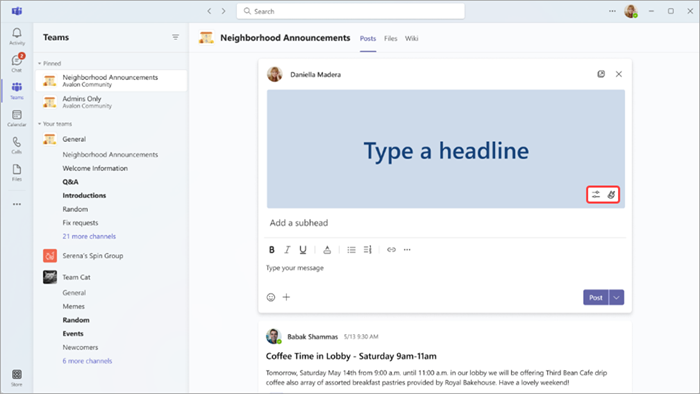
Bemærk!: Meddelelser med bekendtgørelser er kun tilgængelige i kanaler – ikke i gruppechat eller 1:1-chat.
Opret en brugerdefineret meddelelsesbaggrund ved hjælp af Microsoft Designer
Brug den fuldt integrerede Microsoft Designer-app til at oprette en brugerdefineret meddelelsesbaggrund.
-
I kanalens fane Indlæg skal du gå til Start et nyt indlæg.
-
Vælg Meddelelse under det felt, hvor du skriver din meddelelse.
-
Vælg Brugerdefineret baggrund

-
Herfra har du mulighed for at begynde at skrive en prompt i tekstfeltet, Tilføj billede, Generér billede eller Udforsk ideer fra eksisterende skabeloner.
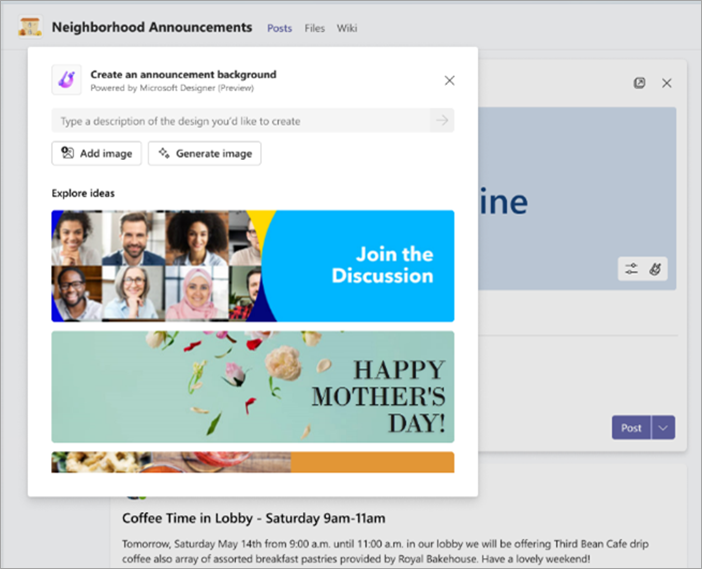
Tip!: Hold markøren over et eksempelbillede for at se den prompt, der bruges til at producere det.
Tilføj dit eget billede
-
Hvis du har et billede, du vil bruge i dit meddelelsesbanner, skal du vælge Tilføj billede under søgelinjen.
-
Vælg det billede, du vil bruge, fra dine filer, og vælg Åbn.
-
Designer genererer automatisk skabeloner med dit billede, som du derefter kan tilpasse.
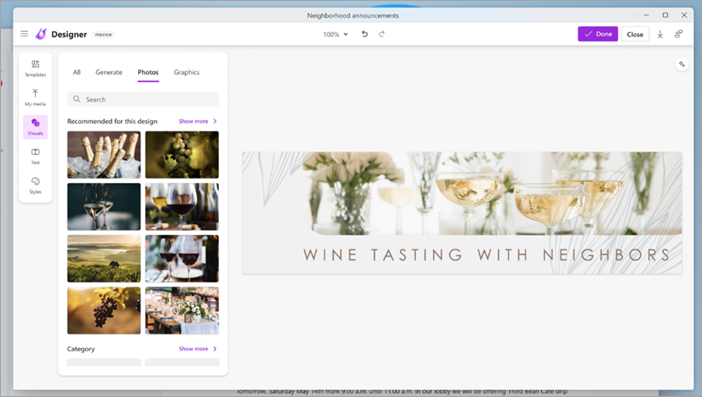
Opret et billede ud fra en beskrivelse ved hjælp af KUNSTIG INTELLIGENS
-
Vælg Generér billede.
-
Angiv din billedbeskrivelse i tekstfeltet, og vælg pilen , eller tryk på Enter. Du kan føje til din beskrivelse eller ændre den, hvis de genererede billeder ikke er helt rigtige.
-
Vælg det billede, du vil bruge i meddelelsesbanneret, og vælg derefter Vælg.
-
Du får vist flere forskellige bannerskabeloner, der indeholder dit genererede billede. Vælg den, du foretrækker, og vælg Tilpas for at redigere banneret yderligere eller Udført for at bruge det, som det er.
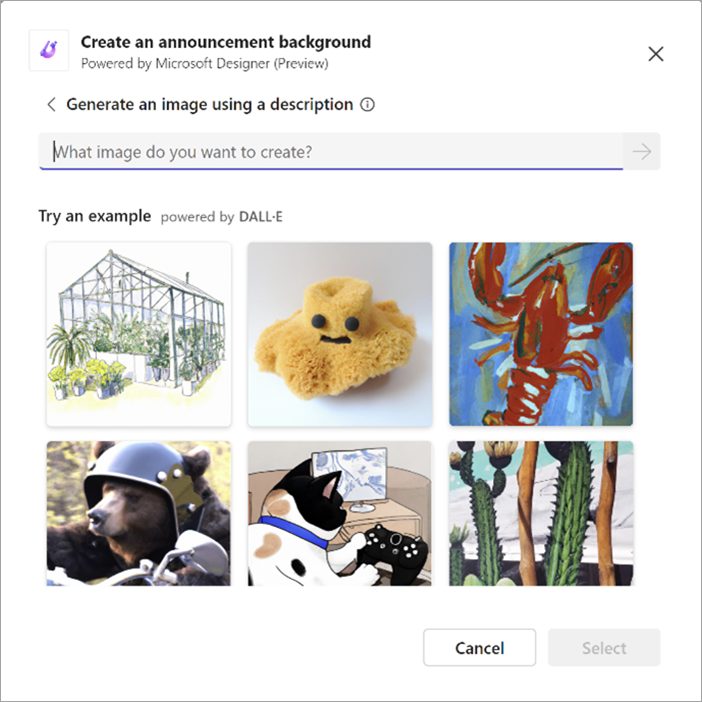
Bemærkninger!:
-
Hvis du ikke kan få adgang til DALL-E-billedgeneratoren eller andre dele af denne funktion, skal du kontakte din administrator.
-
DALL-E skaber realistiske billeder og grafik ud fra tekstbeskrivelser. Det kan skabe ting, du ikke havde forventet. Hvis du synes, at et værk er stødende, kan du sende feedback ved at klikke på flaget Rapportér billede i øverste højre hjørne af det billede, du vil rapportere.










